CAD线宽不显示
CAD绘制图形过程中,有时需要修改线宽,即设置线条的粗细,来达到更为美观的效果。小编在之前的文章中和大家分享了CAD如何修改线宽,但有时候设置了线宽却并不显示,这是为什么呢?小编为大家总结了两个可能的原因和解决方法。
一、“显示线宽”未勾选
CAD默认线宽不显示,故设置线宽后,需要勾选“显示线宽”选项,具体操作如下:
1. 点击上方菜单栏【工具】—【选项】,在选项弹窗中选择【用户系统配置】,点击右下方的【线宽设置】,勾选“显示线宽”选项。
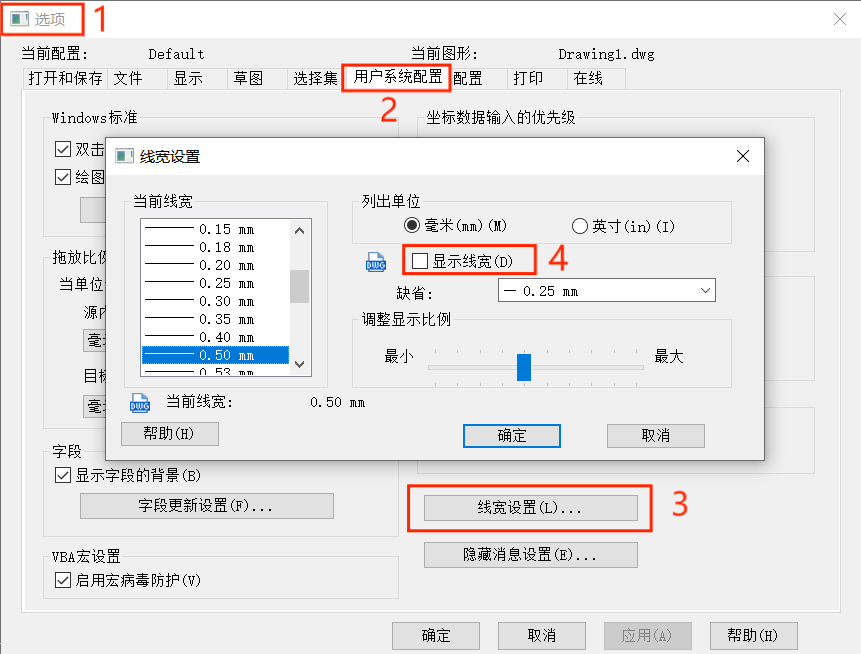
2. 也可以在命令行输入“LW”,回车或空格确认,弹出“线宽设置”,勾选“显示线宽”。勾选后,线宽得以显示,效果如下:
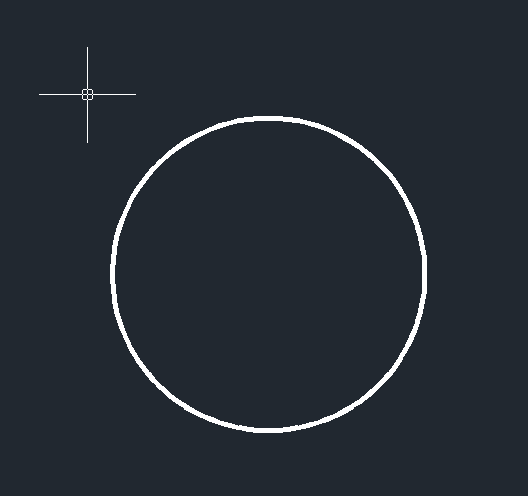
二、线宽小于默认值
在CAD中,线宽不显示也可能是因为线宽小于默认值,在这种情况下,即使勾选“显示线宽”也不能显示出线宽。可以通过修改默认线宽来解决,即在【工具】—【选项】—【线宽设置】中修改“缺省”。
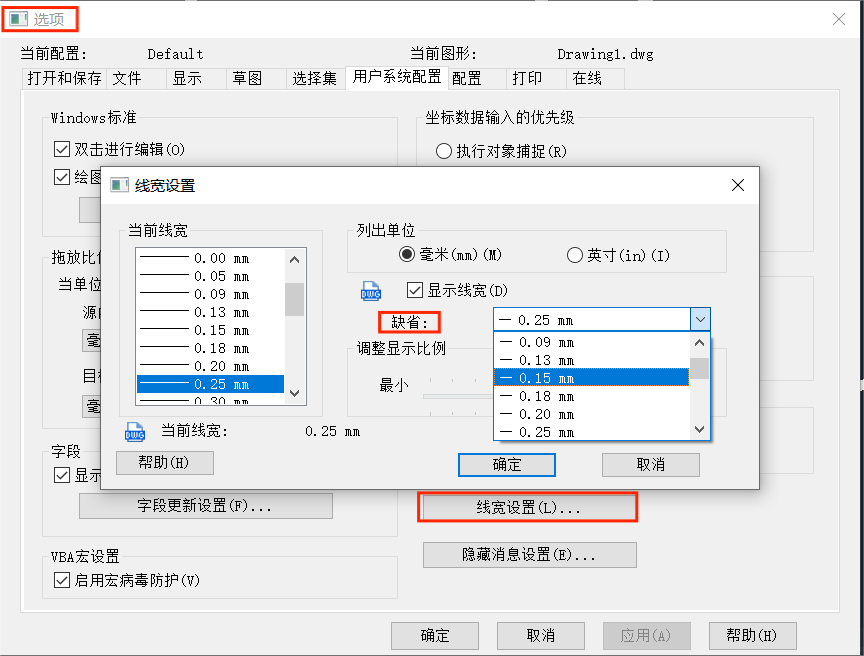
更多有关线宽的内容,大家可以在往期分享中找到哦!同时十分欢迎关注我们的公众号,以获得最新资讯哦!
推荐阅读:三维CAD
推荐阅读:CAD制图
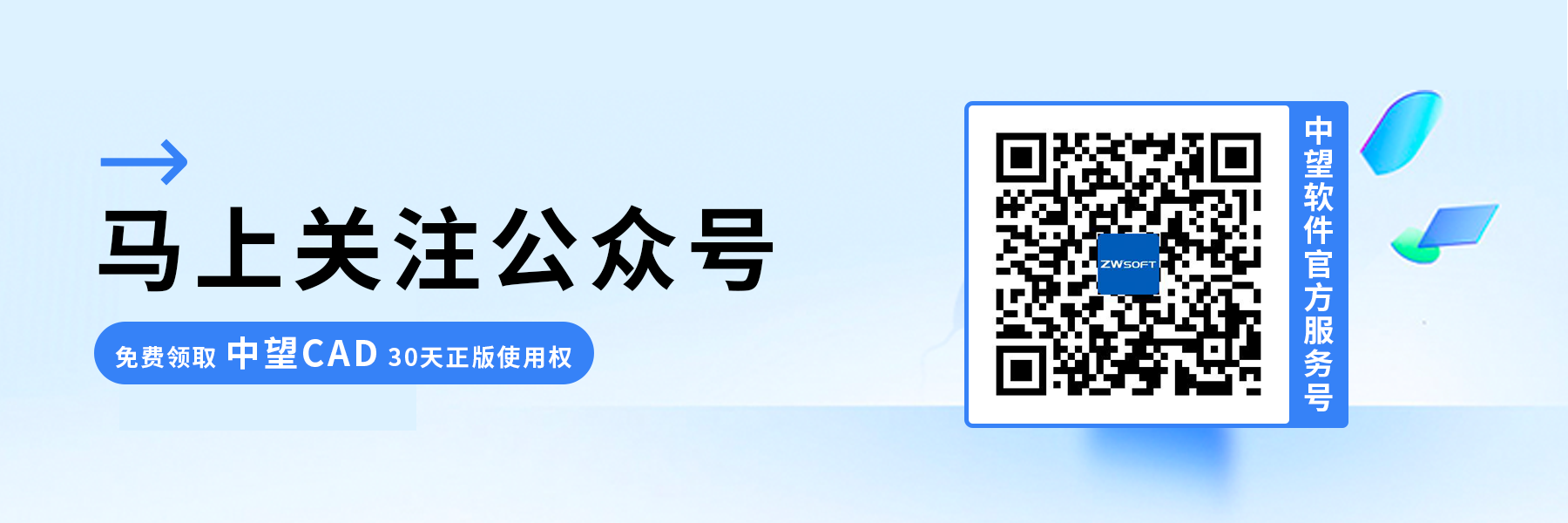
·定档6.27!中望2024年度产品发布会将在广州举行,诚邀预约观看直播2024-06-17
·中望软件“出海”20年:代表中国工软征战世界2024-04-30
·2024中望教育渠道合作伙伴大会成功举办,开启工软人才培养新征程2024-03-29
·中望将亮相2024汉诺威工业博览会,让世界看见中国工业2024-03-21
·中望携手鸿蒙生态,共创国产工业软件生态新格局2024-03-21
·中国厂商第一!IDC权威发布:中望软件领跑国产CAD软件市场2024-03-20
·荣耀封顶!中望软件总部大厦即将载梦启航2024-02-02
·加码安全:中望信创引领自然资源行业技术创新与方案升级2024-01-03
·玩趣3D:如何应用中望3D,快速设计基站天线传动螺杆?2022-02-10
·趣玩3D:使用中望3D设计车顶帐篷,为户外休闲增添新装备2021-11-25
·现代与历史的碰撞:阿根廷学生应用中望3D,技术重现达·芬奇“飞碟”坦克原型2021-09-26
·我的珠宝人生:西班牙设计师用中望3D设计华美珠宝2021-09-26
·9个小妙招,切换至中望CAD竟可以如此顺畅快速 2021-09-06
·原来插头是这样设计的,看完你学会了吗?2021-09-06
·玩趣3D:如何使用中望3D设计光学反光碗2021-09-01
·玩趣3D:如何巧用中望3D 2022新功能,设计专属相机?2021-08-10
·不会用CAD绘制台阶怎么办?2020-03-02
·如何将CAD中制作的表格数据导入excel表格2019-07-17
·如何解决点划线、虚线等线型图元在图纸中显示比例不合适的问题2018-08-31
·CAD为什么s跟m快捷键是一样的2016-03-09
·CAD建筑图纸怎么绘制汀步2019-01-11
·CAD图案填充角度和比例2017-03-01
·CAD中MA命令的强大功能2019-12-18
·CAD中标注的快捷键大全2020-02-21














